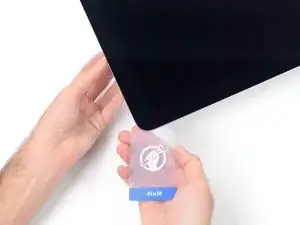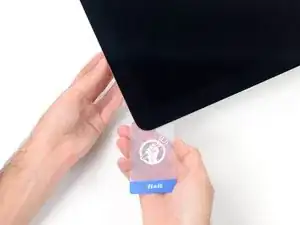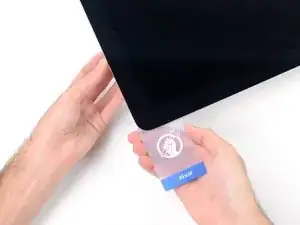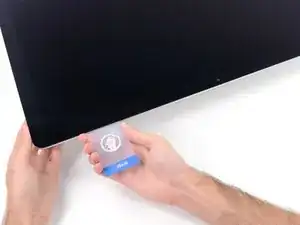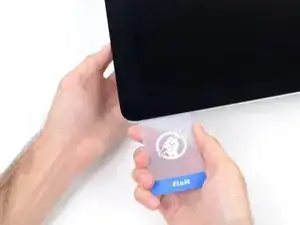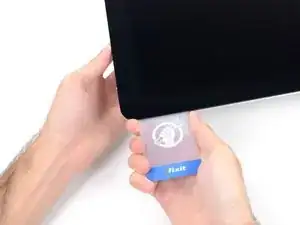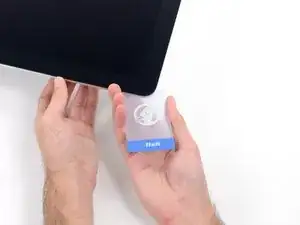Einleitung
Um das Display im iMac (27 Zoll, 2019, Retina 5K Display, Intel) zu entfernen, musst du den Kleber mit einem speziellen iMac Opening Tool aufschneiden. Wenn du mit deiner Reparatur fertig bist, folge dieser Anleitung, um die Klebestreifen zu ersetzen.
Bevor du Reparaturen an deinem iMac beginnst: Ziehe den Netzstecker, drücke und halte die Einschalttaste zehn Sekunden lang gedrückt, damit die Kondensatoren im Netzteil entladen werden.
Wenn du am Netzteil arbeitest, musst du sehr vorsichtig sein: Berühre keine Kondensatoranschlüsse oder auch Lötstellen auf der Rückseite. Fasse die Platine nur an den Kanten an.
Bei dieser Reparatur werden das defekte Display entfernt und das Displaydatenkabel und der Thermosensor auf das neue Display übertragen.
Werkzeuge
Ersatzteile
-
-
Reparaturen sind relativ schwierig, wenn der iMac aufrecht steht und man keine iMac Reparaturhilfe verwendet. Man kann den iMac für Reparaturen zwar auch hinlegen, jedoch ist es einfacher und schneller, den iMac in aufgerichtetem Zustand zu reparieren.
-
Wenn du die Reparaturhilfe aus Karton von iFixit hast, dann baue sie erst mit Hilfe dieser Anleitung zusammen.
-
-
-
Beginne an der linken Seite des Bildschirms, auf der Seite der Ein-/Aus-Taste, und schiebe das iMac Opening Tool zwischen Bildschirm und Gehäuse.
-
-
-
Benutze das Werkzeug wie einen Pizzaschneider - rolle es entlang der Fuge zwischen Display und Gehäuse, um den Schaumkleber zu durchschneiden.
-
Fahre mit dem Werkzeug an der linken Displayseite entlang.
-
-
-
Schneide den Rest des Klebers an der rechten Seite des Displays bis ganz nach unten durch.
-
-
-
Lege den iMac mit dem Bildschirm nach oben auf einen Tisch.
-
Beginne an der oberen rechten Ecke des iMacs und schiebe eine Plastikkarte zwischen Display und Gehäuse.
-
-
-
Verdrehe die Plastikkarte leicht, um den Abstand zwischen Bildschirm und Gehäuse zu vergrößern. Trenne allen Kleber in der Nähe der Ecke auf.
-
-
-
Schiebe die Karte in Richtung der Bildschirmmitte, um den Rest des Klebers durchzutrennen.
-
-
-
Schiebe die Karte wieder zurück in die Ecke des Bildschirms und lasse sie dort stecken, um zu verhindern, dass sich der Kleber wieder verbindet.
-
-
-
Schiebe eine zweite Karte zwischen Bildschirm und Gehäuse an der oberen linken Ecke des iMac.
-
-
-
Drehe die Karte leicht nach oben, um den Abstand zwischen Bildschirm und Gehäuse zu vergrößern.
-
-
-
Schiebe die Plastikkarte zur Mitte hin. Halte vor der iSight Kamera an, damit sie nicht beschädigt wird.
-
-
-
Fange an die beiden Karten, die wie im Bild gezeigt, in die Ecken stecken, leicht zu drehen, um den Abstand zwischen Gehäuse und Bildschirm zu vergrößern.
-
Wenn Teile des Bildschirms sich nicht zu lösen scheinen, dann nimm eine weitere Karte, um in diesen Bereichen den Kleber ein weiteres Mal durchzutrennen.
-
Beginne, die obere Seite des Bildschirms nach oben vom Rahmen zu heben.
-
-
-
Halte das Display mit einer Hand fest und löse mit der anderen Hand das Kabel das Display-Netzkabel.
-
-
-
Halte das Display weiterhin mit einer Hand fest und klappe den metallenen Sicherungsbügel am Displaydatenkabel hoch.
-
Ziehe das Displaydatenkabel vorsichtig aus seinem Sockel auf dem Logic Board.
-
-
-
Greife die kleine Lasche am Ende von einem der unteren Displayklebestreifen und ziehe die Streifen nach oben, um ihn zu entfernen.
-
Wiederhole den Schritt mit dem anderen Klebestreifen und entferne ihn.
-
-
-
Hebe den Bildschirm aus dem Rahmen nach oben und entferne ihn anschließend aus dem iMac. Lege das Display mit der Oberfläche nach unten auf eine flache, weiche Fläche.
-
Möglicherweise musst du an einer Seite anfangen, den Bildschirm langsam anzuheben, um den Rest des Klebestreifens zu lösen.
-
-
-
Lege das Display mit der Bildschirmseit nach unten auf eine feste flache Oberfläche. Schütze die Glasscheibe vor Kratzern und Schmutz, indem du das Display auf ein Tuch legst.
-
Klappe die Metalllasche am Stecker des Displaydatenkabels mit dem Fingernagel oder der Spudgerspitze um.
-
Ziehe das Displaydatenkabel gerade aus seinem Anschluss auf der Rückseite des Displays heraus.
-
-
-
Erwärme, falls notwendig, mit einem iOpener die beiden Stücke Klebeband, mit denen der Thermosensor befestigt ist, so dass der Kleber weich wird.
-
Ziehe das Klebeband mit einer Pinzette vom Thermosensor und seinem Kabel ab.
-
-
-
Löse den Stecker des Thermosensors aus seinem Anschluss auf der Rückseite des Displays.
-
Entferne den Thermosensor und übertrage ihn auf die neue Displayeinheit.
-
-
-
Möglicherweise musst du noch weitere Bauteile vom alten Display ablösen und auf das neue übertragen. Vergleiche die Rückseite des alten Teils mit dem Ersatzteil und übertrage alle fehlenden Komponenten.
-
Eventuell musst du auch die Formstücke aus Schaumstoff auf der Rückseite des Displays übertragen. Schiebe ein Plektrum unter die Formstücke und löse sie behutsam vom Display ab. Wahrscheinlich benötigst du doppelseitiges Klebeband, um sie am Ersatzteil zu befestigen.
-
Vergleiche dein Ersatzteil mit dem Originalteil. Möglicherweise musst du fehlende Bauteile übertragen oder Schutzfolien abziehen, bevor du es einbauen kannst.
Um dein Gerät wieder zusammenbauen, folge den Schritten in umgekehrter Reihenfolge.
Entsorge deinen Elektromüll fachgerecht.
Hat die Reparatur nicht ganz geklappt? In unserem Forum findest du Hilfe bei der Fehlersuche.
2 Kommentare
Does iFixit have lists of Apple 3rd Party repair shops that you know are competent and can recommend? I just cracked my 2019 iMac i9 27” screen when a self-shutting door caught the edge as I carried it through. The crack runs from the right edge to about 5 inches into the glass. I live in Sarasota, Florida.
Is it possible to use a salvaged screen from a discarded iMac as a replacement for my functioning iMac? Does that up the difficulty? Both are 27" 2019 iMacs.